サイト、ニュース、コンテンツを検索してフォローする
Applies To
Microsoft 365 の SharePoint
演習
Microsoft SharePoint スタート ページは、 SharePoint サイトやポータルの検索、ニュースの読み取り、コンテンツの検索を行う場所です。
-
[サイトからのニュース] には、フォロー中のサイトまたは頻繁にアクセスするサイトの更新が強調表示されます。 後で読みたいニュース記事を保存するには、ニュースの投稿の下部にある、後のために保存するフラグ

-
[よくアクセスするサイト] には、お気に入りのサイトや最近のアクティビティが表示されます。 SharePointサイトをフォローするには、サイトの情報カードの右上 (またはサイト名の右側にあるサイトのページ) でstar

注: 頻繁なサイトの一覧は、Microsoft Graph によって管理されます。 ユーザーまたは管理者が選択、更新、または削除することはできません。
-
[おすすめのサイト] は、最近行った検索や Microsoft Graph からのおすすめ候補に基づいて表示されます。
注: microsoft Graph は、 SharePoint のスタート ページでおすすめコンテンツと推奨サイトを表示するには、管理者が有効にする必要があります。
-
会社全体でサイト、ファイル、またはユーザーを検索するには、ページの上部にある検索ボックスにサイト、ファイル、またはユーザーを入力し、結果から選択して開いて表示します。
-
[フォロー中] には、チーム サイトまたは共同作業している別のグループのサイトなど、あなたがフォロー中のすべてのサイトが表示されます。 SharePointサイトのフォローを停止するには、入力されたstar

-
[最近使用したサイト] には、最近訪れたすべての SharePoint サイトが強調表示されます。 [ すべて表示] を選択して、最新のサイトを表示します。
-
後で読 み上めるために保存したニュース投稿を後で一覧表示するために保存されます。 保存した投稿を削除するには、削除する入力済みフラグ

-
おすすめのリンク には、会社がスポットライトを当てたいサイトとリンクが表示されます。










